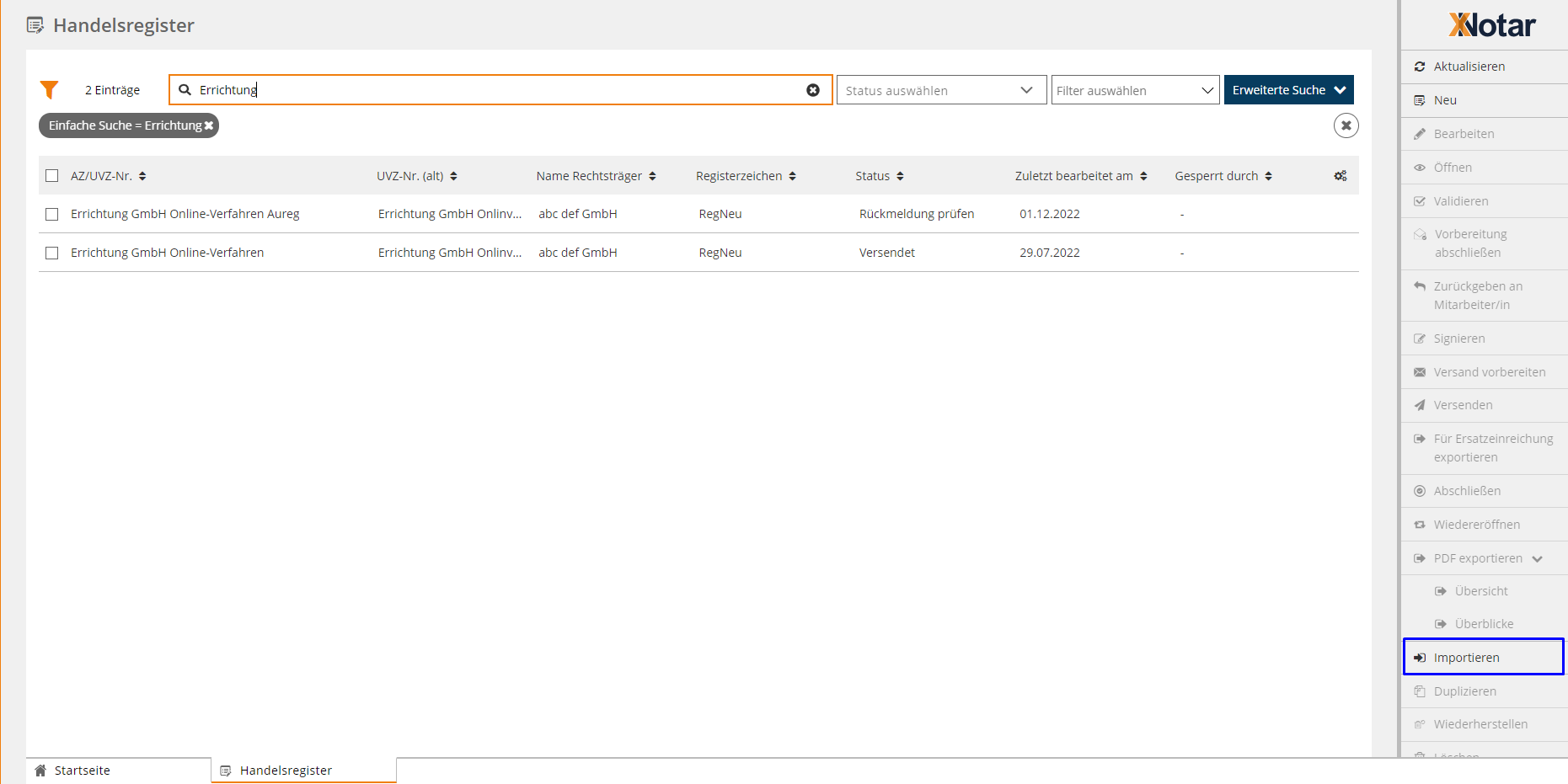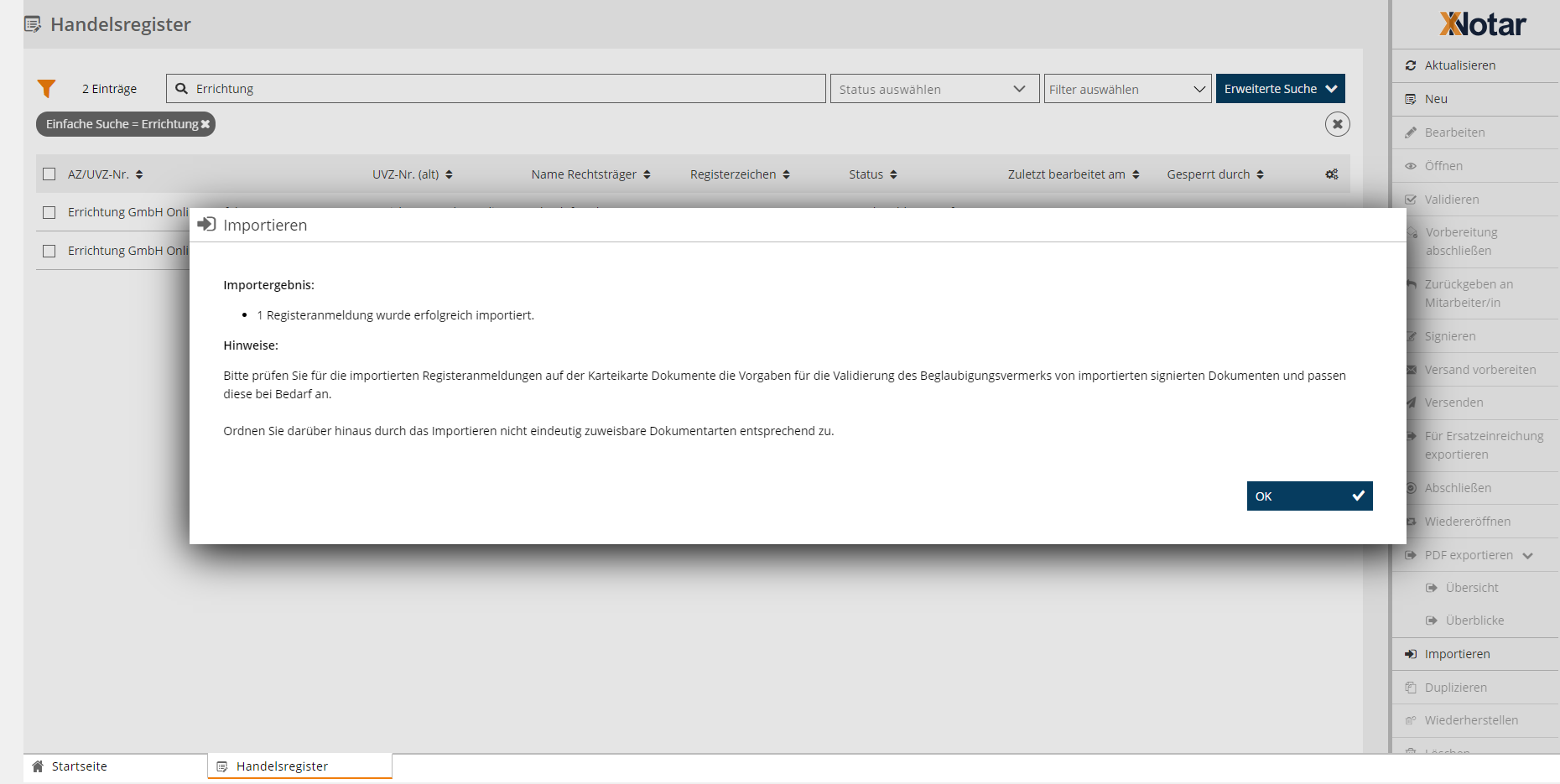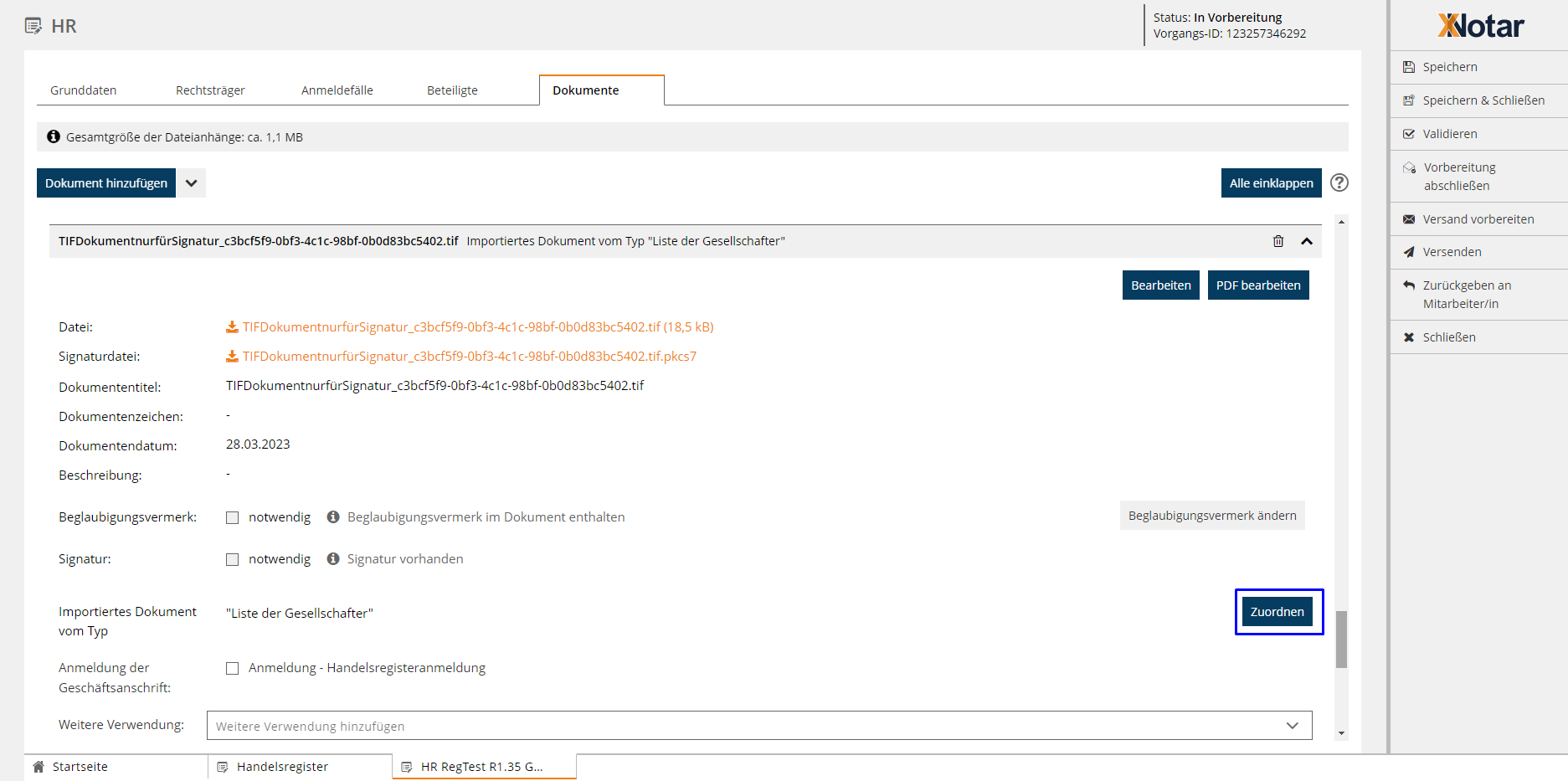Einrichtungen
- Notarielle Online-Verfahren allgemein
- Aktuelles, Versionsinformationen & FAQ
- Einstiegshilfen
- Aktionen vor der Videokonferenz
- Aktionen innerhalb eines Vorgangs
- Vorbereitung und Durchführung der Videokonferenz
- Aktionen nach der Videokonferenz
- Übergabe von Vorgängen an den Amtsnachfolger
- Abrechnung und SEPA-Lastschriftverfahren
-
Unsere Einrichtungen
-
- Notarielle Online-Verfahren allgemein
- Aktuelles, Versionsinformationen & FAQ
- Einstiegshilfen
- Aktionen vor der Videokonferenz
- Aktionen innerhalb eines Vorgangs
- Vorbereitung und Durchführung der Videokonferenz
- Aktionen nach der Videokonferenz
- Übergabe von Vorgängen an den Amtsnachfolger
- Abrechnung und SEPA-Lastschriftverfahren
- Support
- Verfügbarkeit
- Technischer Bereich
Lokal gespeicherte Registeranmeldung in das Modul Handelsregister importieren
Bitte melden Sie alle Probleme/Fehlverhalten im Zusammenhang mit der Importfunktion aus der Notarsoftware im Zusammenspiel mit XNotar an unseren Support unter xnp@bnotk.de. Nur dann können wir zusammen mit dem Softwarehersteller an einer Lösung arbeiten oder Ihnen sofort helfen.
Voraussetzungen
Das Modul Handelsregister bietet Ihnen eine Importfunktion an.
Voraussetzung hierfür ist, dass
- die Notarsoftware einen Export und das lokale Speichern des Exports unterstützt
- die Exporte aus der Notarsoftware der vorgegebenen Ordnerstruktur nach dem XJustiz-Schema entsprechen.
Liegen die Voraussetzungen vor, können Sie Im Zusammenspiel zwischen Notarsoftware und dem XNotar-Modul einen oder mehrere Vorgänge, die Sie mit der Notarsoftware erstellt und lokal gespeichert haben, in das Modul Handelsregister importieren, um sie dort auf Validität zu prüfen, bei Bedarf weiter zu bearbeiten und im Anschluß zum Versand an das besondere elektronische Notarpostfach (beN) übergeben.
Weitere Hinweise und Informationen zum Aufbau und zur Ordnerstruktur einer Importdatei erhalten Sie hier. Notarsoftwarehersteller erhalten diese Informationen zudem im Technik-Wiki der Bundesnotarkammer sowie weitere fortlaufende Informationen zu XJustiz-Versionsaktualisierungen.
Importieren eines Vorgangs/mehrer Vorgänge
Schritt-für-Schritt-Anleitung
Um einen oder mehrere Vorgänge in das Modul Handelsregister zu importieren gehen Sie wie folgt vor.
- Das System fordert Sie auf, den Speicherort des lokal gespeicherten Import-Ordners, der den aus der Notarsoftware exportierten Datensatz beinhaltet, auszuwählen.
- Wenn Sie aus der Notarsoftware
- einen Datensatz exportiert haben, so wählen Sie den Ordner des exportierten Vorgangs aus.
- mehrere Datensätze in einen Ordner exportiert haben, so wählen Sie den Hauptordner aus.
- Der Dialog zum Importergebnis enthält einen weiteren Hinweis für das Modul Handelsregister:
"Bitte prüfen Sie für die importierten Registeranmeldungen auf der Karteikarte Dokumente die Vorgaben für die Validierung des Beglaubigungsvermerks von importierten signierten Dokumenten und passen diese bei Bedarf an. Ordnen Sie darüber hinaus durch das Importieren nicht eindeutig zuweisbare Dokumentarten entsprechend zu."
Das Modul Handelsregister unterscheidet nach Import zwischen- eindeutig zuordenbaren Dokumenten zu Dokumentarten und
- nicht eindeutig zuordenbaren Dokumenten zu Dokumentarten.
- Für den Fall, dass einem importierten Dokument eine Dokumentart auf der Karteikarte Dokumente nicht eindeutig zuordenbar ist, kann dies manuell nachgeholt werden durch Aktivierung über den Button Zuordnen.
- Nach Import werden die importieren Vorgänge systemseitig jeweils in einem neuen Reiter im Bearbeitungsmodus geöffnet.
- Der Status der importierten Vorgänge ist "In Vorbereitung".
Festlegen des Verzeichnispfads
Sie haben die Möglichkeit für Datensätze, die Sie über die Aktion Importieren z. B. aus Ihrer Notarsoftware in das Modul Handelsregister importieren, einen Importpfad festzulegen, der im Falle einer Festlegung in den Einstellungen dann immer angesteuert wird, wenn die Aktion Importieren im Modul Handelsregister gewählt wird. Diese Einstellungsmöglichkeit steht sowohl in den Grundeinstellungen (Büro) und Einstellungen (Nutzer) zur Verfügung.
Wir empfehlen Ihnen hierbei grundsätzlich,
- wenn Sie in Ihrem Notarbüro einen einheitlichen, und nicht rechnerspezifischen Pfad nutzen, den Importpfad über die Grundeinstellungen (Büro) einmalig für jedes Modul durch den Notar setzen zu lassen; damit ist er für alle Nutzer innerhalb der Amtstätigkeit gesetzt;
- nur, wenn Sie in Ihrem unterschiedliche Importpfade je Rechner nutzen, die Einstellungen (Nutzer) zu verwenden und den Pfad je Modul und Nutzer sozusagen individuell anzulegen.
Wenn Sie die Möglichkeit der Einstellung von Importpfaden nicht nutzen wollen, verbleibt es bei der derzeitigen Anwendungsreaktion, dass bei Auswahl der Aktion Importieren systemseitig immer der zuletzt aufgerufene Pfad angewählt wird.
Cookie-Einstellungen
Wir verwenden analytische Cookies, um die Inhalte unserer Website kontinuierlich zu verbessern. Wenn Sie mehr über unsere Cookies erfahren möchten, klicken Sie auf „Individuelle Cookie-Einstellungen“. Durch einen Klick auf „Ich akzeptiere“ stimmen Sie der Verwendung aller Cookies zu. Sie können Ihre Einstellungen jederzeit ändern oder widerrufen.
Individuelle Cookie-Einstellungen
Datenschutzeinstellungen
Hier finden Sie eine Übersicht über alle verwendeten Cookies. Sie können Ihre Zustimmung zu ganzen Kategorien geben oder sich weitere Informationen anzeigen lassen und so nur bestimmte Cookies auswählen.
Notwendige Cookies
Diese Cookies ermöglichen grundlegende Funktionen und sind für die einwandfreie Funktion der Website erforderlich.
Cookie-Informationen anzeigen
Cookie-Informationen verbergen
Staticfilecache
| Cookiename: | staticfilecache |
| Laufzeit: | 1 Stunde |
Persistence
| Cookiename: | persistence |
| Laufzeit: | Session Cookie |
Typo3 Frontend User
| Cookiename: | fe_typo_user |
| Laufzeit: | Session Cookie |
waconcookiemanagement
speichert die hier getroffene Auswahl
| Anbieter: | Typo3 Extension: wacon_cookie_management |
| Cookiename: | waconcookiemanagement |
| Laufzeit: | 365 Tage |
| Datenschutzlink: | https://onlinehilfe.bnotk.de/datenschutzerklaerung-onlinehilfe.html |
Cookies für Statistiken
Statistik-Cookies erfassen Informationen anonym. Diese Informationen helfen uns zu verstehen, wie unsere Besucher unsere Website nutzen.
Cookie-Informationen anzeigen
Cookie-Informationen verbergen
Matomo
Unsere Webseite benutzt den Open Source Webanalysedienst Matomo. Matomo benutzt Technologien, die die seitenübergreifende Wiedererkennung des Nutzers zur Analyse des Nutzerverhaltens ermöglichen. So können die Anzahl der Seitenaufrufe und nutzerbezogene Informationen zu statistischen und analytischen Zwecken erhoben werden.
| Anbieter: | Matomo |
| Cookiename: | _pk_id; _pk_ses |
| Laufzeit: | 395 Tage (_pk_id); 30 Minuten (_pk_ses) |
| Datenschutzlink: | https://onlinehilfe.bnotk.de/datenschutzerklaerung-onlinehilfe.html |